
Ако различни начини за коригиране на грешките на USB устройството чрез манипулации с шофьори, действия в "Напитки" или с помощта на командния ред (DiskPart, формат и т.н.), не са довели до положителен резултат, може да опитате комунални услуги и програми за ремонт флаш памети, предоставени от производителите, например, Kingston, Transcend Silicon Power и, както и външни разработчици.
Бих искала да отбележа, че използването на програмите описани по-долу, не може да се коригира, но да влоши проблема, и проверката на тяхното представяне на добра флаш устройство може да доведе до неговата повреда. Всички рискове поемате. Можете също така да бъде пътеводител: флаш памет пише поставите диска в устройството, Windows не може да завърши форматирането на флаш паметта, на USB ЕВРОВОК заявка провал код 43.
В тази статия, маркови полезности на популярни производители - ще бъдат описани Кингстън, ADATA, Silicon Power, Apacer и Transcend, както и универсална програма за SD карти с памет. И след това - подробно описание, как да разберете контролера на паметта на вашето устройство, за да намерите безплатна програма за ремонт на този конкретен флаш устройство.
TRANSCEND JETFLASH Онлайн Recovery
За да възстановите работоспособността на USB памети TRANSCEND, производителят предлага собствен полезност - Transcend JetFlash Онлайн възстановяване, които принципно е съвместим с повечето съвременни флаш памети на тази фирма.
На официалния сайт, две версии на програмата за ремонт на TRANSCEND флашките са един за JetFlash 620, а другият за всички други устройства.

За ползата, ползата изисква свързване с интернет (автоматично да определи метода за възстановяване специфична). Помощната програма ви позволява да възстановите флаш памет, както с форматиране (Ремонт диск и изтрие всички данни) и, ако е възможно, с пестене на данни (РЕМОНТ DRIVE и да запази съществуващите данни).
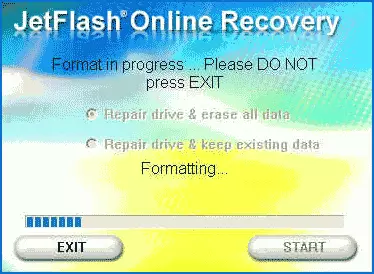
Можете да изтеглите помощната програма за TRANSCEND JetFlash Онлайн възстановяване от официалния сайт https://ru.transcend-info.com/supports/special.aspx?no=3
Silicon Power Flash Drive Recovery Software
Официалният уебсайт на Silicon Power в раздел "Подкрепа" предлага програма за ремонт на флаш памети от този производител - USB флаш устройство за възстановяване. За да изтеглите, ще трябва да въведете имейл адрес (не е проверено), а след това ZIP архив UFD_RECOVER_TOOL се зарежда, в който се намира SP Помощна програма за възстановяване (изисква .NET Framework 3.5 компоненти да работят автоматично, ако е необходимо).

Подобно на предишната програма, на SP Flash Drive Recovery е длъжен да се свърже с интернет и възстановяването на работа се появява в няколко етапа - определяне на параметрите на USB диск, товаренето и разопаковане на подходяща програма за това, а след това автоматично да извърши необходимите действия.
Изтеглете Silicon Power SP Flash Drive Recovery Software Flashkef на ремонт програма за свободна от официалния сайт http://www.silicon-power.com/web/download-usbrecovery
Kingston Format Utility
Ако сте собственик на Kingston DataTraveler HyperX 3.0 диск, а след това на официалния сайт Kingston можете да намерите програма за ремонт на този състав на флаш памети, което ще помогне формат на диска и да го приведе към държавата трябваше когато покупателната ,

Можете да изтеглите Kingston Format Utility от страницата https://www.kingston.com/ru/support/technical/downloads/111247
ADATA USB флаш устройство ONLINE ВЪЗСТАНОВЯВАНЕ
Производителят на ADATA също има своя собствена програма, която ще ви помогне да коригира грешки флаш устройство, ако не може да чете съдържанието на флаш памет, Windows съобщава, че диска не е форматиран или виждате други грешки, свързани с устройството. За да изтеглите програмата, ще трябва да въведете серийния номер на флаш-памет (за зареждане на точно това, което се изисква), както е на снимката по-долу.
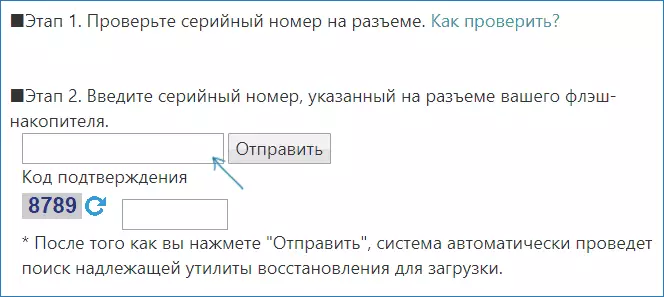
След като изтеглите, стартирайте помощната програма изтеглени и изпълнява няколко прости стъпки за възстановяване на USB устройството.
Официалната страница, където можете да изтеглите ADATA USB Flash Drive Онлайн Възстановяване и прочетете за използването на програмата - http://www.adata.com/ru / дд / usbdiy /
APACER РЕМОНТ полезност, APACER флаш устройство Repair Tool
За Apacer, флаш памети, няколко програми са на разположение веднага - различни версии на Apacer Ремонт Utility (което, обаче, не може да бъде намерена на официалния сайт), както и Apacer Flash Drive Repair Tool, на разположение за изтегляне на официалните страници на Apacer на официалната страница специално Вашият USB модел кола и поглед в раздела за изтегляне в долната част на страницата).

Очевидно е, че изпълнява програмата едно от двете стъпки - просто форматиране на диск (Формат т) или ниско ниво форматиране (възстановен).
Форматиране Silicon Power
Форматиране Silicon Power е безплатна програма, с ниско ниво на форматиране на флаш памети, които според мнения (включително и в коментарите към тази статия), работи в продължение на много други дискове (но го използвате на свой риск), което ви позволява за да възстанови своята ефективност, когато няма други методи не помагат.

На официалния сайт SP помощната програма вече не е на разположение, така че трябва да използвате Google за да го изтеглите (не давам линкове към неофициални места) и не забравяйте да проверите изтегления файл, например, на VirusTotal, преди да се започне.
SD Memory Card форматиране за ремонт и форматиране на SD, SDHC и SDXC карти с памет (включително Micro SD)
Асоциацията на SD картата-памет Производители предлага собствен универсален програма за форматиране на подходящи карти с памет, когато се появят проблеми с тях. В същото време, ако се съди по наличната информация, той е съвместим с почти всички такива устройства.

Самата програма е на разположение във версии за Windows (има подкрепа и Windows 10) и MacOS и доста лесна за употреба (но ще се изисква четец на карти).
Можете да изтеглите SD Memory Card форматиране от официалния сайт https://www.sdcard.org/downloads/formatter/
програма D-Soft Flash Doctor
безплатна програма за D-Soft Flash доктор не е свързана с конкретна производител и, съдейки по мнения, може да помогне за отстраняването на проблеми с флаш памет от ниско ниво форматиране.
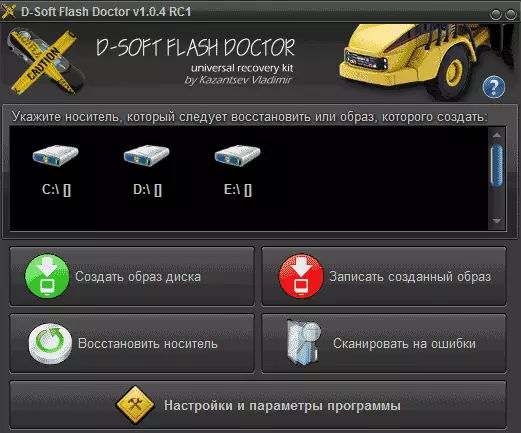
В допълнение, програмата ви позволява да създадете образ на флаш устройство за последваща работа вече не е над физическия диск (за да се избегне по-нататъшни грешки) - това може да бъде полезно, ако имате нужда да получите данни от флаш диск. За съжаление, на официалния сайт помощната програма не успя да намери, но е достъпно на много ресурси, с безплатни програми.
Как да си намерим програма за ремонт на флаш памети
В действителност, този вид на безплатни комунални услуги за ремонт на флаш памети е много повече от изброените тук: Опитах се да се разгледа само за "универсалните" инструменти за USB устройства на различни производители.
Възможно е, че нито едно от посочените по-горе комунални услуги е подходящ, за да се възстанови работата на вашия USB диск. В този случай, можете да се възползвате от следните стъпки, за да намерите желаната програма.
- Заредете Chip гений или Flash Drive Информация Extractor помощната програма, с него можете да разберете кои контролер за паметта се използва във вашата кола, както и да получите VID и PID данни, които ще бъдат включени в следващата стъпка. Можете да качите комунални услуги от страници: http://www.usbdev.ru/files/chipgenius/ и http://www.usbdev.ru/files/usbflashinfo/ съответно.

- След това тези данни се знае, че вие, посетете уеб сайта на IFLASH http://flashboot.ru/iflash/ и въведете VID и PID полето за търсене, получени през предходната програма.

- В резултатите от търсенето в колоната на чип, обърнете внимание на тези устройства, които използват един и същ контролер, който имате и погледнете предлаганите помощни програми за поправка на флаш устройството в колоната Utils. Тя остава само за да намерите и изтеглите съответната програма, след което вижте дали е подходяща за вашите задачи.
Незадължително: Ако всички описани методи ремонтираха USB устройство не помогна, опитайте ниско ниво на форматиране на флаш устройството.
